3ds Max中的标准灯光可分为8类:目标聚光灯、自由聚光灯、目标平行光、自由平行光、泛光、天光、mrAteaOmni、mrAreaSpot。这几种灯光本身并不能被渲染,只能在视图操作时看到,但它却可以影响周围物体表面的光泽、色彩和亮度。通常灯光是和物体的材质共同起作用的,它们之间合理地搭配可以产生恰到好处的色彩和明暗对比,从而使三维作品更具有立体感和真实感。通常从光源到物体之间的光线是不可见的,但是如果增加了体积光特效,就可以看到光线在空气中传播的形态。
1.目标聚光灯
“目标聚光灯”产生锥形的照明区域,在照射区以外的对象不受灯光影响。“目标聚光灯”投射点和目标点两个图标均可调,方向性非常好,加入投影设置可以产生优秀的静态仿真效果,缺点是在进行动画照射时不易控制方向,两个图标的调节经常使发射范围改变,也不易进行跟踪照射。“目标聚光灯”在静态场景中主要作为主光源进行设置。
(1)单击“创建/灯光/标准/目标聚光灯”按钮,在前视图中按住鼠标左键,由右上至左下拖出一个目标聚光灯的图标,目标点落在咖啡杯上。松开鼠标左键,一盏目标聚光灯就创建好了。
(2)在“常规参数”面板下,勾选“阴影”栏中的“启用”复选框,用来产生阴影。
(3)选择目标聚光灯的灯光点和目标点,在顶视图中沿Y轴向下移动目标聚光灯,使其目标点落到咖啡杯上。
(4)选择“修改器”命令面板,在“常规参数”卷展栏中选择“阴影”选项组中的“启复选框,设置阴影类型为“区域阴影”,如图7-1所示。
(5)在“聚光灯参数”卷展栏中设置“聚光区/光束”为0.6,“衰减区/区域”为80,在“强度/颜色/衰减”卷展栏中设置“倍增”为1.5。
(6)在“区域阴影”卷展栏中设置“区域灯光尺寸”选项组中的“长度”为20,“宽度”为20。
(7)在“阴影参数”卷展栏中设置“对象阴影”选项组中的“密度”为0.8,如图7-2所示。
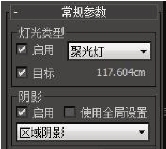
图7-1
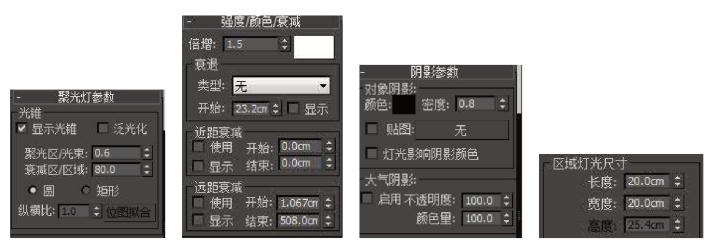
图7-2
“区域阴影”卷展栏中的选项功能介绍如下。
·模式列表:选择生成区域阴影的方式。
·双面阴影:启用此复选框后,计算阴影时背面将不被忽略。
·阴影完整性:设置在初始光线束投影中的光线数。这些光线从接收来自光源的灯光的曲面进行投影。
·阴影质量:设置在半影(柔化区域)区域中投影的光线总数,包括在第一周期中发射的光线。这些光线从半影中的每个点,或阴影的抗锯齿边缘进行投影,以对其进行平滑。
·采样扩散:要模糊抗锯齿边缘的半径(以像素为单位)。
·阴影偏移:阴影偏移即对象与正在被着色点的最小距离,以便投影阴影。这样将使模糊的阴影避免影响它们不应影响的曲面。
·抖动量:向光线位置添加随机性。开始时光线为非常规则的图案,它可以将阴影的模糊部分显示为常规的人工效果。抖动将这些人工效果转换为噪波,这对于人眼来说并不明显。
·区域灯光尺寸:使用这些尺寸来计算区域阴影。它们并不影响实际的灯光对象。
·长度:设置区域阴影的长度。
·宽度:设置区域阴影的宽度。
·高度:设置区域阴影的高度。
“优化”卷展栏中的选项功能介绍如下。
注:该优化卷展栏只有将阴影类型设置为“高级光线跟踪阴影”(区域阴影)才会显示。
·启用:当选中此复选框后,透明表面将投影彩色阴影,否则,所有的阴影为黑色。
·抗锯齿阈值:在抗锯齿被触发前允许在透明对象示例间的最大颜色区别。增加该颜色值会降低阴影的敏感度,从而造成锯齿缺陷并加快速度,而减少该值可增加敏感度并改善质量。
·超级采样材质:启用此复选框后,当着色超级采样材质时只有在2次抗锯齿期间才能使用第1周期。
·反射/折射:启用此复选框后,当着色反射/折射时只有在2次抗锯齿期间才能使用第1周期。
·跳过共面面:避免相邻面互相生成阴影。
·阈值:相邻面之间的角度。
(8)激活透视图,再单击工具栏中的 按钮进行渲染,如图7-3所示。
按钮进行渲染,如图7-3所示。
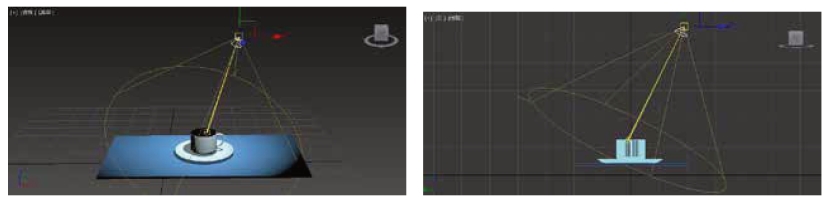
图7-3
2.自由聚光灯
“自由聚光灯”产生锥形的照明区域,它其实是一种受限制的目标聚光灯,因为只能控制它的整个图标,而无法在视图中对发射点和目标点分别调节。它的优点是不会在视图中改变投射范围,而适用于一些动画的灯光,如摇晃的船桅等、晃动的手电筒,以及舞台上的投射灯等。
(1)单击“创建/灯光/标准/自由聚光灯”按钮,在“顶”视图中单击创建自由聚光灯,如图7-4所示。

图7-4
(2)选择修改器面板,调整参数,如图7-5所示。
 (www.daowen.com)
(www.daowen.com)
图7-5
(3)激活透视图,再单击工具栏中的 按钮进行渲染,如图7-6所示。
按钮进行渲染,如图7-6所示。

图7-6
3.目标平行光
目标平行光产生单方向的平行照射区域,它与目标聚光灯的区别是照射区域呈圆柱形或矩形,而不是锥形。平行光的主要用途是模拟阳光照射,对于户外场景尤为适用,如果制作体积光源,它可以产生一个光柱,常用来模拟探照灯、激光光束等特殊效果。与目标聚光灯一样,它也被系统自动指定一个目标点,可以在运动面板中改变注视目标。
目标平行光的创建方法和参数设置与目标聚光灯相似,这里不再说明,如图7-7所示。

图7-7
4.自由平行光
“自由平行光”产生平行的照射区域。它其实是一种受限制的目标平行光,在视图中,它的投射距离和目标点不可分别调节,只能进行整体地移动或旋转,这样可以保证照射范围不发生改变。
自由平行光的创建方法和参数设置与其他灯相似,这里不再说明,如图7-8所示。

图7-8
5.泛光灯
“泛光灯”为正八面体图标,向四周发散光线。标准的泛光灯用来照亮场景,泛光灯的优点是易于建立和调节,不用考虑是否有对象在范围外而被照射,缺点是不能创建太多,否则效果显得平淡而无层次,泛光灯的参数与聚光灯参数大致相同,也可以投影图像。泛光灯与聚光灯的差别在于照射范围,一盏投影泛光灯相当于6盏聚光灯所产生的效果。另外,泛光灯还常用来模拟灯泡、台灯等光源对象。
6.天光
“天光”可以模拟日照效果。有多种模拟日照效果的方法,但如果配合“光跟踪器”渲染方式的话,“天光”对象往往能产生最生动的效果。
(1)单击“创建/灯光/标准/天光”按钮,在“顶”视图中单击鼠标创建天光,在“天光参数”卷展栏中调整“倍增”为1,如图7-9所示。
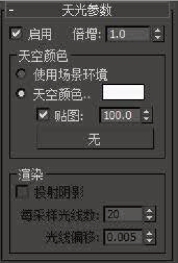
图7-9
(2)“天光”卷展栏中的选项功能介绍如下。
·启用:用于开关天光对象。
·倍增:指定正数或负数来增强灯光的能量。
·天空颜色:在“天光”效果中,天空被模拟成一个圆屋顶的样子,以在这里指定天空颜色或贴图。
·使用场景环境:使用“环境”对话框中设置的颜色为灯光的颜色,只在“照明追踪”方式下才有效。
·天空颜色:单击右侧的色块,弹出颜色选择器,从中调节天空的色彩。
·贴图:通过指定贴图影响天空颜色。
·渲染:此选项组中的选项定义天光的渲染属性,只有在使用默认扫描线渲染器,并不使用高级照明渲染引擎时,这些选项才有效。
·投影阴影:选择以复选框时天光可以投射阴影。
·每采样光线数:设置在场景中每个采样点上天光的光线数。较高的参数使天光效果比较细腻,并有利于减少动画画面的闪烁,但较高的值会增加渲染时间。
·光线偏移:定义对象上某一点的投影与该点的最短距离,如图7-10所示。

图7-10
7.体积光特效
体积光可以指定给除环境光之外的任何灯光类型,用来模拟晨光透过玻璃窗的效果,还可以制作激光的光束效果。
(1)单击 按钮进入修改命令面板,勾选“常规参数/阴影/启用”复选框。
按钮进入修改命令面板,勾选“常规参数/阴影/启用”复选框。
(2)在“强度/颜色/衰减”面板中,设置“倍增”值为“1.5”,如图7-11所示。
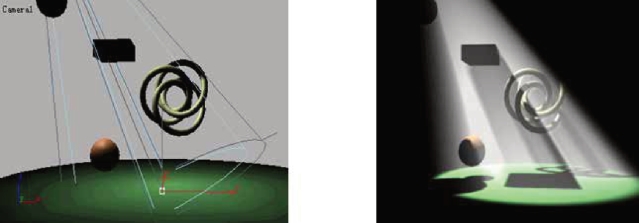
图7-11
(3)单击“大气和效果”面板中的![]() 按钮,在弹出的“添加大气或效果”对话框中选择“体积光”选项,然后单击
按钮,在弹出的“添加大气或效果”对话框中选择“体积光”选项,然后单击![]()
按钮。此时这盏目标聚光灯就添加了体积光。
免责声明:以上内容源自网络,版权归原作者所有,如有侵犯您的原创版权请告知,我们将尽快删除相关内容。







